- Autor Jason Gerald [email protected].
- Public 2023-12-16 11:39.
- E modifikuara e fundit 2025-01-23 12:46.
DVD -të janë një nga mediat më të zakonshme për ruajtjen, rezervimin dhe dërgimin e skedarëve. Këto disqe janë gjithashtu një mjet i shkëlqyeshëm për të luajtur filma nga një kompjuter ose pothuajse çdo DVD player. Nëse keni një makinë djegëse DVD, mund të krijoni shpejt DVD duke përdorur mjetet e përfshira në shumicën e sistemeve operative të kompjuterit. Nëse dëshironi të krijoni një DVD që mund të luhet në pothuajse çdo DVD player, do t'ju duhet të përdorni ndihmën e një programi falas.
Hapi
Metoda 1 nga 4: Zgjedhja e formatit të duhur të diskut DVD

Hapi 1. Mësoni formatin e duhur të diskut për diskun tuaj, programin e djegur, destinacionin dhe pajisjen, si dhe pajisjen e riprodhimit që dëshironi të përdorni
Para se të blini një DVD të re bosh, së pari gjeni dhe identifikoni formatin e diskut që përputhet me pajisjen që keni. Duke e ditur atë para se të blini një disk me shumicë, nuk do të ndiheni të mërzitur ose "të humbur" duke zgjedhur produktin e gabuar.
- DVD+RMe Me këtë format, disku i përdorur rishkruhet. Ju gjithashtu mund të fshini skedarët (duke përdorur programin e duhur) dhe t'i zëvendësoni ato me skedarë të rinj. Skedarët e vjetër do të fshihen pas skedarëve të rinj dhe do të zënë akoma hapësirë për ruajtje.
- DVD-RMe Me këtë format, disku nuk mund të fshihet dhe ripërdoret, edhe nëse skedarët e ruajtur janë kopjuar në një disk tjetër ose janë djegur në një disk të ri.
- ROM qëndron për Media vetëm për lexim. Kjo do të thotë që skedarët e djegur nuk mund të fshihen dhe ruhen përgjithmonë në disk.
- RW tregon se skedarët e vjetër mund të fshihen dhe nuk do të marrin hapësirë pasi skedarët e rinj janë shkruar ose djegur përsëri në disk.

Hapi 2. Kërkoni simbolet/ikonat e formatit në paketim, pjesën e sipërme të diskut, manualin e përdoruesit për pajisjen ose vetë pajisjen
Jo të gjithë disqet DVD mund të digjen duke përdorur një kompjuter. Disa lloje të disqeve ju lejojnë të digjni filma dhe menutë DVD, por ato nuk do të luhen në DVD player.
Mbani në mend markën e produktit që funksionon më mirë në pajisjet ekzistuese. Disa pajisje për riprodhim janë mjaft "shqetësuese" me markën e diskut që janë futur/përdorur. Përveç kësaj, disa marka prodhojnë produkte më të forta dhe më të qëndrueshme se të tjerat. Disqet e filmave profesionistë janë një nivel/lloj disku mjaft i shtrenjtë në krahasim me disqet e zakonshëm DVD
Metoda 2 nga 4: Burn DVD Video

Hapi 1. Kërkoni ikonën e videos DVD (ikona video me disk) në pajisjen e ndezjes dhe riprodhimit para se të blini pajisjen e diskut
Blini një DVD me të njëjtën ikonë. Ky format ka të ngjarë të funksionojë me pajisjet ekzistuese (përderisa ikonat që kanë janë të ngjashme).
Për të bërë një video DVD, blini një disk në formatin DVD-R. Shumë pajisje luajtëse nuk mund të luajnë siç duhet disqet e formatit DVD+R. Përveç kësaj, menyja DVD nuk mund të funksionojë siç duhet kur digjet në atë format. Ju mund të ndryshoni cilësimet e prodhuesit për të zgjidhur këtë problem, por është më mirë nëse kjo bëhet nga përdorues më me përvojë/të aftë
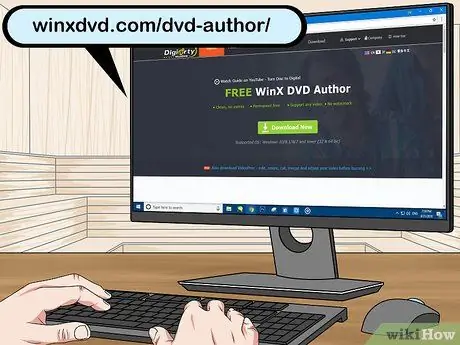
Hapi 2. Shkarkoni dhe instaloni një program krijues DVD
Nëse doni të digjni një skedar video në DVD në mënyrë që të mund të luhet në një DVD player, do t'ju duhet një program djegieje e veçantë e njohur si program i autorësisë DVD ose "DVD authoring". Një program i tillë do të shndërrojë skedarin video në një format që mund të njihet/lexohet nga një DVD player i veçantë. Zakonisht, një program i tillë nuk është i instaluar si parazgjedhje në kompjuter. Mund të keni një provë ose një version bazë të programit të përfshirë me paketën e blerjes së pajisjes së djegies së DVD. Më poshtë janë disa nga opsionet më të njohura falas për sistemet kryesore operative të kompjuterit:
- WinX DVD Author - winxdvd.com/dvd-author/ (Windows)
- Burn - burn-osx.sourceforge.net (Mac)
- DeVeDe - rastersoft.com/programas/devede.html (Linux; Versioni i Windows nuk ofrohet më falas)
- DVD Styler - dvdstyler.org/sq/
- DVD Flick- dvdflick.net/ (Ky program nuk azhurnohet më, por mund të përdoret akoma. Me praktikë, ju mund të krijoni prejardhje dhe butona tuajat. Ky program është i disponueshëm për kompjuterët Windows)

Hapi 3. Krijoni një projekt të ri video në programin e krijuesit të DVD
Ky proces do të ndryshojë pak në varësi të programit që përdorni, por zakonisht do t'ju jepet një menu kur të filloni programin në mënyrë që të zgjidhni llojin e DVD që dëshironi të krijoni. Në këtë meny, zgjidhni opsionin/skedën "Video".

Hapi 4. Shtoni skedarin video në projektin e ri
Pas fillimit të projektit, mund të shtoni skedarin e parë video. Shumica e programeve të krijimit të DVD mbështesin të gjitha formatet kryesore të videos, kështu që zakonisht nuk keni pse të kaloni nëpër sherret e konvertimit të skedarit së pari. Klikoni dhe tërhiqni skedarin video në dritaren e programit ose shfletoni skedarin video në kompjuterin tuaj.
Zakonisht mund të vendosni një skedar filmi të gjatë ose episode të shumta të një shfaqje televizive njëorëshe në një disk
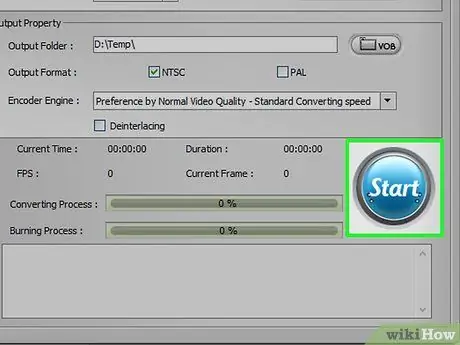
Hapi 5. Filloni procesin e konvertimit
Shpesh skedari video i shtuar nuk ka formatin e duhur MPEG-2 për t'u luajtur në një DVD player. Emri i zgjerimit për këtë format është. MPEG ose. MPG. Shumica e programeve që krijojnë DVD mund të konvertojnë skedarët video, ose kur ato të shtohen në projektin tuaj ose pasi të keni përfunduar shtimin e skedarëve. Ky proces konvertimi mund të zgjasë disa çaste.
- Zgjidhni rajonin e duhur për DVD player kur ju kërkohet. Shtetet e Bashkuara dhe Japonia përdorin formatin NTSC, ndërsa shumica e vendeve evropiane përdorin formatin PAL.
- Nëse përdorni DeVeDe, konvertimi i formatit ndodh në fund të procesit të krijimit të DVD.
- Nëse merrni një mesazh gabimi kur përpiqeni të konvertoni skedarin, mund t'ju duhet të përdorni një program të veçantë konvertimi siç është Handbrake. Klikoni këtu për të mësuar se si të përdorni Handbrake për të kthyer skedarët në një format DVD të pajtueshëm.
- Flash-Integro (ose versioni falas i VSDC Movie Editor) gjithashtu konverton skedarët e filmit në formatin e kërkuar dhe ofron shumë mundësi redaktimi siç është prerja dhe ndarja e videove. Vizitoni faqen Flash-Integro për ta shkarkuar (sigurohuni që nuk po hyni në një faqe të rreme).
- Ju gjithashtu mund të regjistroni video përmes një programi media player të tillë si VLC ose PotPlayer në formatin MPEG për të kthyer të parën. Procesi i regjistrimit merr të njëjtën kohë si kohëzgjatja e filmit/videos.
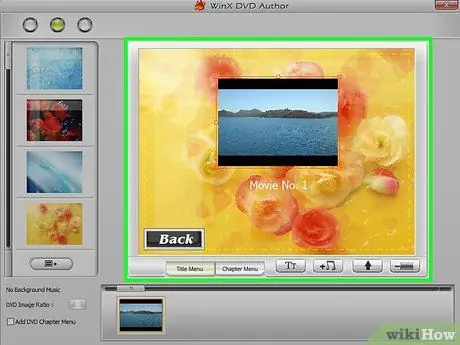
Hapi 6. Krijoni një menu
Shumë programe të krijimit të DVD ofrojnë mjete themelore për krijimin e menusë. Ky mjet ju lejon të hartoni menunë për DVD -në që po krijohet. Ju nuk keni nevojë për një menu që videoja të luhet sepse vetë videoja në të vërtetë do të luhet automatikisht kur disku të futet në disk.
- Në programin Burn for Mac, klikoni ikonën e ingranazhit dhe zgjidhni "Përdorni temën DVD" për të aktivizuar menunë bazë në DVD tuaj.
- Kur krijoni menutë, mos vendosni butona përgjatë anëve të kornizës. Këto skaje zakonisht janë të prera në televizorë të vjetër ose DVD player.

Hapi 7. Futni një disk DVD bosh
Pasi të konvertohet video dhe të krijohet menyja, mund të filloni procesin e djegies. Futni një DVD-R të zbrazët në njësinë/djegësin e kompjuterit tuaj. Ky është formati më i mirë i diskut për krijimin e DVD-ve video sepse DVD-R është në përputhje me një larmi të madhe të luajtësve DVD. Disa luajtës të vjetër DVD mund të mos jenë në gjendje të luajnë asnjë DVD të djegur, pavarësisht nga formati.
Nëse kompjuteri shfaq një dritare "AutoPlay" kur futet një disk, mbyllni dritaren
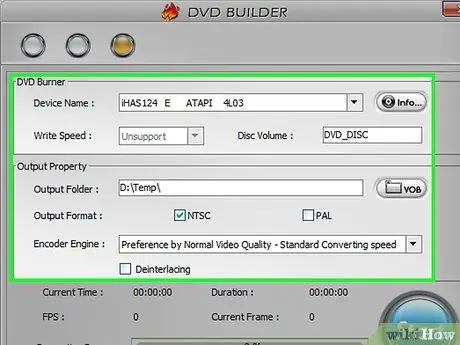
Hapi 8. Hapni menunë "Burn" në programin e krijuesit të DVD
Përsëri, ky proces do të varet nga programi i përdorur. Ka disa cilësime që duhet të kontrolloni para se të digjni projektin në disk:
- Vendosni "Shkruani shpejtësinë" në një nivel të ulët. Edhe nëse doni të vendosni shpejtësinë e shkrimit/djegies në maksimum ose në një nivel tjetër të lartë, kjo mund të shkaktojë gabime që parandalojnë luajtjen e diskut. Mënyra më e mirë për të siguruar që disqet mund të luajnë ende është të vendosni shpejtësinë e djegies vetëm në "2X" ose "4X".
- Nëse nuk ju është kërkuar të zgjidhni një rajon, kontrolloni opsionet NTSC ose PAL në menunë "Burn" dhe zgjidhni opsionin e duhur.
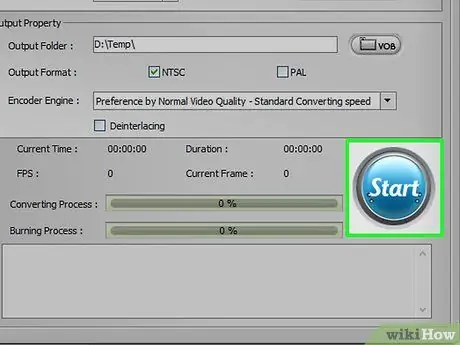
Hapi 9. Djeg diskun
Pas rishikimit të cilësimeve, filloni procesin e djegies duke klikuar butonin "Fillimi" ose "Djegia". Nëse formati i videos nuk është ndryshuar, skedari do të konvertohet para se të digjet në disk. Në përgjithësi, ky proces mund të zgjasë pak, veçanërisht nëse keni ulur shpejtësinë e djegies/shkrimit. Mundohuni të mos përdorni kompjuterin gjatë procesit të konvertimit dhe djegies pasi kjo mund të ngadalësojë procesin dhe të shkaktojë gabime.
Nëse përdorni DeVeDe, programi do të krijojë vetëm një skedar ISO (një imazh të diskut). Ju do të duhet të digjni vetë skedarin ISO. Lexoni këtë segment për më shumë informacion

Hapi 10. Luani diskun e djegur
Pasi të ketë përfunduar procesi i djegies dhe konvertimit, mund të luani diskun e ri në shumicën e pajisjeve të DVD player. Mbani në mend se jo të gjithë lojtarët DVD mbështesin DVD të djegur, veçanërisht modelet më të vjetra.
Metoda 3 nga 4: Burn DVD të dhënave

Hapi 1. Futni një DVD të zbrazët në njësinë e djegies së DVD
Nëse doni të arkivoni të dhënat ose nuk doni që të tjerët të "mbishkruajnë" të dhënat që janë kopjuar në disk, përdorni një disk me format DVD-R ose DVD-R DL (Dysheat). Nëse doni të jeni ende në gjendje të rishkruani dhe redaktoni përmbajtje në një DVD, përdorni një disk në formatin DVD-RW.
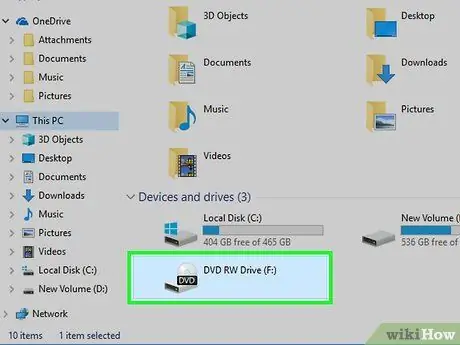
Hapi 2. Hapni DVD -në në programin e shfletimit të skedarëve të kompjuterit tuaj
Shumica e sistemeve operative të kompjuterit ju lejojnë të digjni të dhënat drejtpërdrejt në një DVD përmes një dritareje të shfletimit të skedarëve, pa ndonjë program shtesë. Pasi të futet një disk bosh, mund të shtoni skedarë dhe dosje.
- Në Windows 7 dhe versionet e mëvonshme, do t'ju kërkohet të specifikoni nëse dëshironi që disku të përdoret si një makinë USB e zakonshme ose DVD. Kur zgjidhni "Si një USB flash drive", disku mund të rishkruhet, edhe nëse disku nuk ka një format të rishkrueshëm. Sidoqoftë, ky proces mund të ndiqet vetëm në kompjuterët Windows. Me opsionin "Me një CD/DVD player", DVD do të funksionojë si një disk i rregullt që duhet të "piqet" dhe mund të përdoret vetëm një herë (në këtë rast, i mbushur me skedarë).
- Nëse jeni duke përdorur Mac OS X, një disk bosh do të shfaqet në desktop. Klikoni dy herë në disk për ta hapur atë në një dritare Finder.
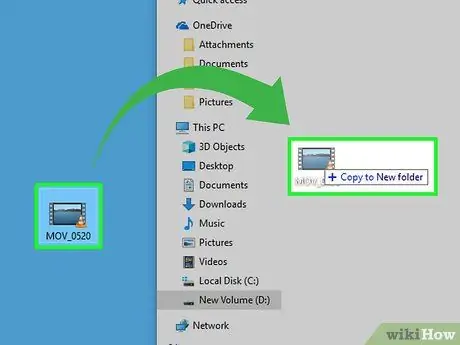
Hapi 3. Zvarritni skedarët dhe dosjet në një dritare të zbrazët të diskut
Ju nuk do të humbni kopjen origjinale të skedarit. Për një disk DVD-R të zbrazët, mund të futni një total prej afërsisht 4.38 GB të dhëna. Shiriti i statusit në fund të dritares do të tregojë sa hapësirë ruajtjeje ju ka mbetur.
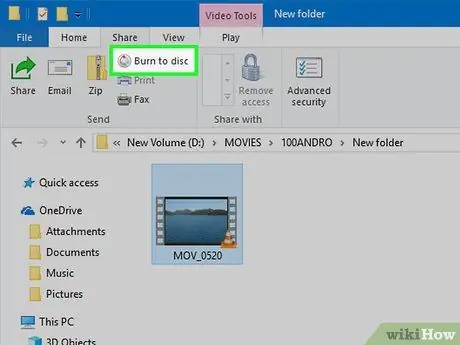
Hapi 4. Djeg diskun
Kur të keni mbaruar së shtuari skedarë, mund ta djegni diskun dhe ta nxirrni në mënyrë që ta përdorni në një kompjuter tjetër. Ky proces është paksa i ndryshëm, në varësi të sistemit operativ dhe cilësimeve të aplikuara.
- Nëse keni zgjedhur më parë opsionin "Si një USB flash drive" në kompjuterin tuaj Windows, thjesht nxirrni diskun kur të keni mbaruar së shtuari skedarë. Disku është gati të përdoret në një kompjuter tjetër Windows. Ky proces zgjat rreth një deri në disa minuta.
- Nëse keni zgjedhur opsionin "Me një CD/DVD player" në kompjuterin tuaj Windows, klikoni butonin "Përfundo djegien" për të përfunduar procesin e djegies së diskut. Ky proces mund të zgjasë disa minuta.
- Nëse jeni duke përdorur Mac OS X, klikoni butonin "Burn" pranë emrit të diskut në shiritin anësor të majtë.
Metoda 4 nga 4: Djeg skedarët ISO dhe imazhe të tjera të diskut

Hapi 1. Identifikoni skedarin e imazhit të diskut
Një skedar imazhi i diskut është një kopje e saktë e një DVD ose CD që duhet të digjet në një disk bosh para se të mund të përdoret. Ky skedar konverton diskun në një kopje origjinale. Ka shumë lloje të ndryshme të skedarëve të imazhit të diskut që mund të keni shkarkuar. Lloji më i zakonshëm i skedarit të imazhit është ISO, dhe ju mund të përdorni programin e integruar në Windows 7 dhe më vonë (ose Mac OS X) për ta djegur këtë skedar në një disk bosh. Disa formate të tjera të imazhit të diskut, duke përfshirë CDR, BIN/CUE, DMG, CDI dhe NRG.
Nëse jeni duke përdorur Windows Vista ose XP, ose dëshironi të digjni një skedar imazhi të ndryshëm nga një ISO, do t'ju duhet të instaloni një program të djegies së skedarit të imazhit. Një nga programet më të popullarizuar për përdoruesit e Windows është ImgBurn (imgburn.com)

Hapi 2. Futni një DVD të zbrazët në njësinë/pajisjen që digjet
Djegia e një skedari imazhi në një disk do të "mbyllë" skedarin e shkrimit në mënyrë që disku të mos rishkruhet. Për rezultate më të mira, përdorni një disk me format DVD-R.
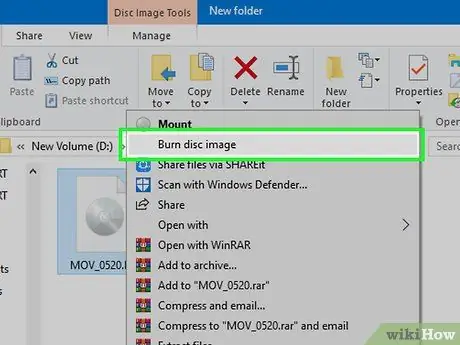
Hapi 3. Hapni programin e djegies së imazhit
Ky proces ndryshon në varësi të sistemit operativ dhe programeve të instaluara:
- Windows 7, 8 dhe 10-Klikoni me të djathtën në skedarin ISO dhe zgjidhni "Djeg në disk". Pas kësaj, do të hapet mjeti Windows Image Image Burner.
- OS X - Drejtoni programin Disk Utility i cili zakonisht mund të gjendet në dosjen "Utilities". Tërhiqeni skedarin ISO në kornizën/shiritin e majtë të dritares Disk Utility.
- Windows Vista dhe XP, ose skedarë jo ISO-Drejtoni një program për djegien e imazhit dhe ngarkoni skedarin e figurës.
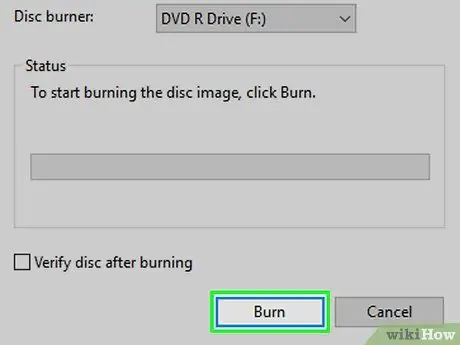
Hapi 4. Filloni procesin e djegies
Klikoni butonin "Djeg" për të djegur skedarin ISO ose skedarin tjetër të imazhit të diskut në një DVD bosh. Ky proces mund të zgjasë rreth disa minuta, në varësi të shpejtësisë së djegies së pajisjes dhe madhësisë së skedarit të imazhit që digjet.






